Sign Up & Login
Đăng Ký
Khi bạn truy cập vào bảng điều khiển ZCP, bạn sẽ thấy một màn hình như hình dưới đây nơi bạn có thể đăng nhập hoặc đăng ký.
Để đăng ký, hãy nhấp vào nút Register Now ở góc dưới bên phải của màn hình để đi đến màn hình Đăng Ký người dùng:
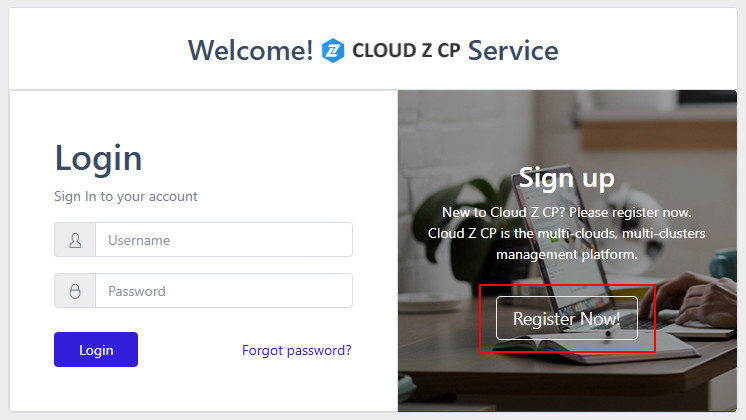
Trên màn hình Đăng Ký, nhập dữ liệu vào các trường thông tin người dùng:
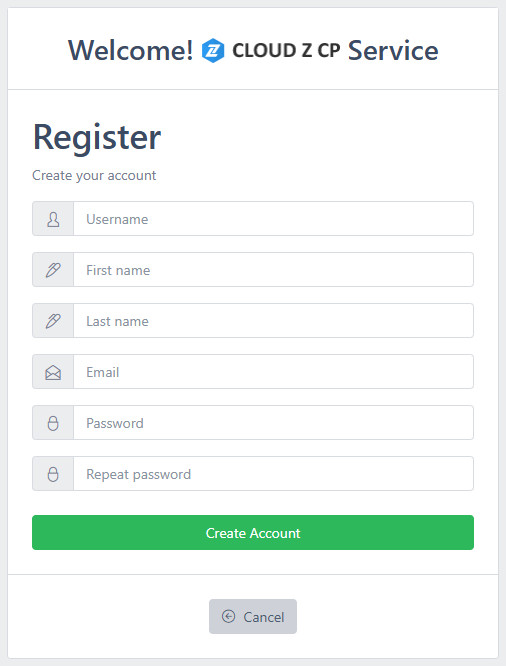
- Username: Nhập tên người dùng. Tên người dùng chỉ có thể chứa chữ cái, số và các ký tự "-" và ".". Bạn có thể nhập tối đa 50 ký tự.
- First name: Nhập tên của người dùng. Bạn có thể nhập tối đa 255 ký tự.
- Last name: Nhập họ của người dùng. Bạn có thể nhập tối đa 255 ký tự.
- Email: Nhập email của người dùng theo định dạng email đúng.
- Password: Nhập mật khẩu từ 8 đến 20 ký tự có ít nhất một chữ cái viết hoa, một chữ cái viết thường và một số.
- Repeat password: Nhập cùng giá trị như mật khẩu bạn đã nhập trong trường Password ở trên.
- Nhấp vào nút Create Account để hoàn tất việc đăng ký người dùng.
Sau khi hoàn tất đăng ký, bạn phải chờ sự chấp thuận từ quản trị viên hệ thống. Khi quản trị viên của bạn chấp thuận, bạn sẽ có thể sử dụng các tính năng tương ứng với vai trò được giao của bạn.
Đăng Nhập
Khi bạn lần đầu mở bảng điều khiển ZCP, bạn sẽ được yêu cầu đăng nhập hoặc đăng ký. Nếu bạn đã có tài khoản được chấp thuận, bạn có thể đăng nhập bằng tài khoản của mình.
-
Trên màn hình Đăng Ký/Đăng Nhập, nhập tên người dùng và mật khẩu mà bạn đã đăng ký khi bạn đăng ký làm người dùng.
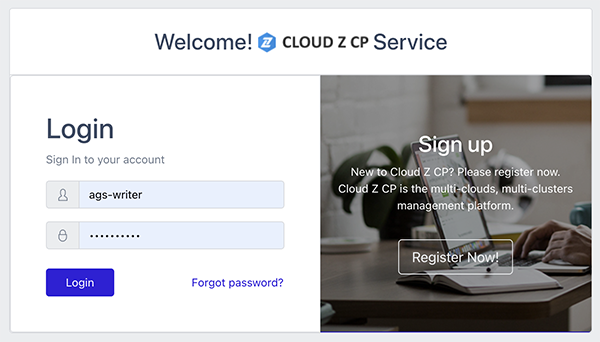
-
Nhấp vào nút Login để đăng nhập.
-
Nếu bạn được phân công cho một hoặc nhiều dự án, bạn sẽ được đưa đến màn hình bảng điều khiển cho người dùng dự án:
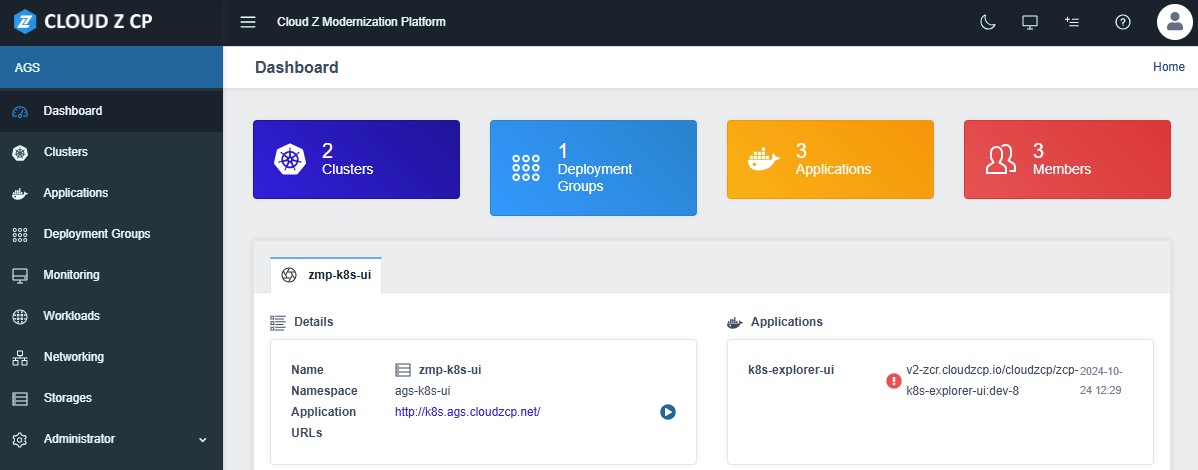
Giao Diện Bảng Điều Khiển
Sau khi đăng nhập, bạn sẽ thấy màn hình bảng điều khiển ZCP với nhiều tính năng cho phép quản trị viên và người dùng Hệ thống/Dự án theo dõi và quản lý các cụm, tài khoản người dùng và dự án.
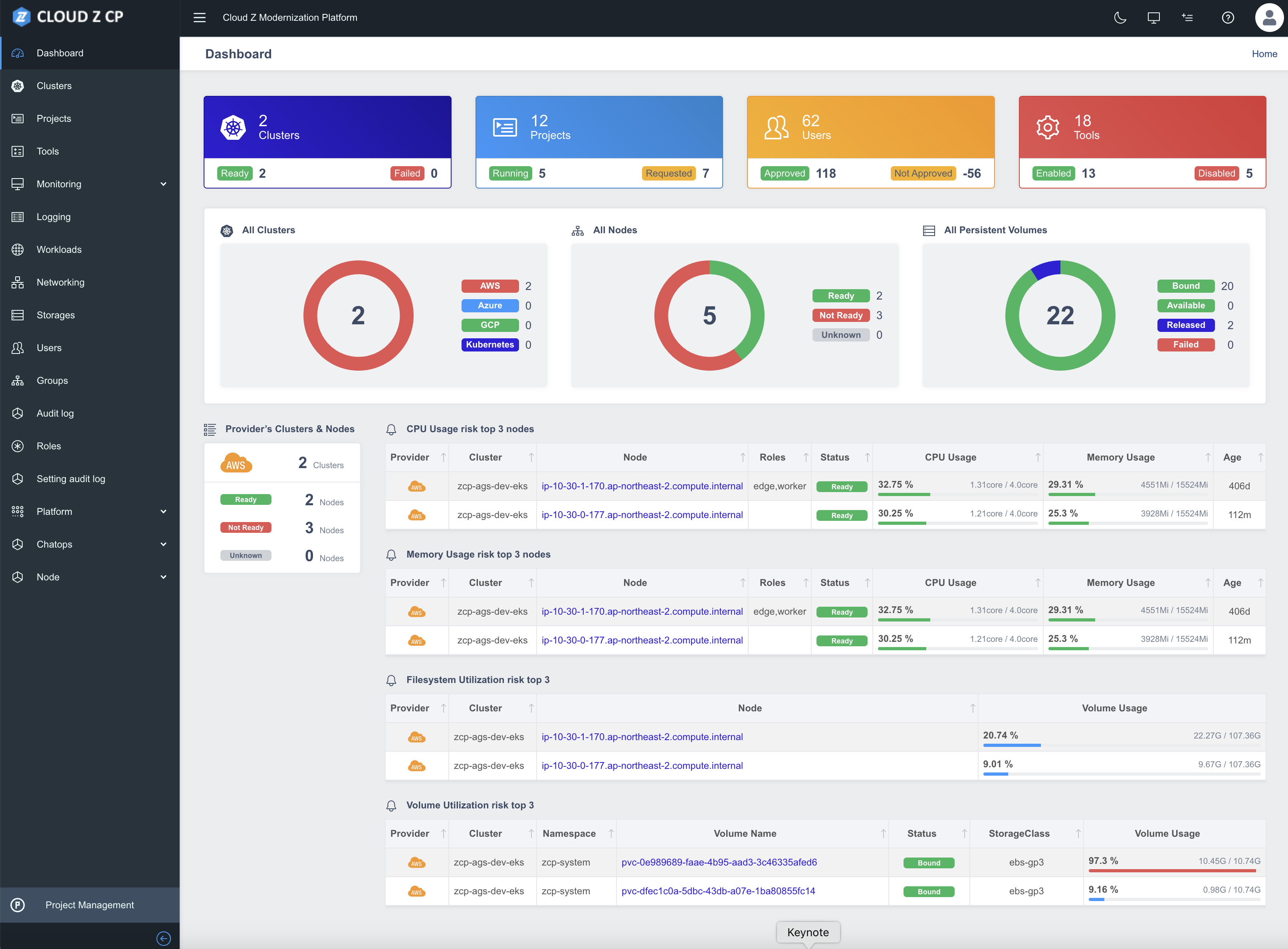
Giao diện bảng điều khiển bao gồm:
- Khu vực Đầu
- Khu vực Menu Bên
- Khu vực Nội Dung
Khu vực Đầu
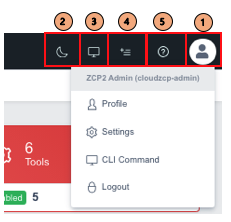
Menu trên cùng trong khu vực đầu cung cấp các chức năng sau:
➀ Cài đặt và quản lý hồ sơ người dùng
➁ Thay đổi giao diện bảng điều khiển
➂ Chức năng Web Shell (SSH)
➃ Yêu cầu mới cho dự án và yêu cầu tham gia
➄ Liên kết Trang Hỗ Trợ
Khu vực Menu Bên
Nó được chia thành các menu Hệ thống/Dự án, và khu vực menu bên có thể thay đổi tương ứng.
- System Menu: Quản trị viên Hệ thống có thể xem và quản lý tất cả các tài nguyên đã đăng ký trong hệ thống cùng một lúc
- Project Menu: Quản trị viên hoặc thành viên dự án có thể xem và quản lý các tài nguyên đã đăng ký cho dự án
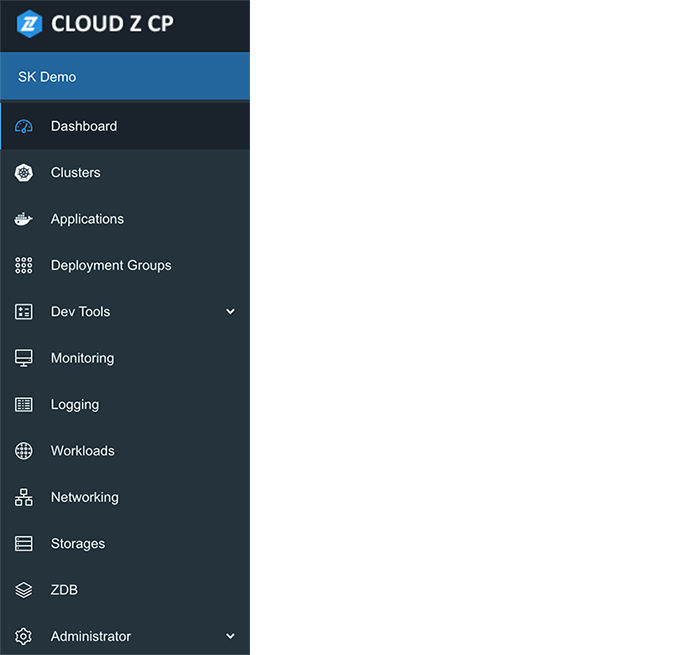
Một menu bên điển hình bao gồm:
- Bảng điều khiển tổng thể tài nguyên Hệ thống/Dự án
- Quản lý cụm
- Quản lý công cụ
- Giám sát & ghi nhật ký tài nguyên
- Quản lý tài nguyên Kubernetes
- Quản lý người dùng, nhóm & vai trò, quyền hạn